Многослойный монтаж
Как уже говорилось, видеодорожки монтажного стола, начиная с V1 и далее (но не Va и Vb), позволяют делать прозрачными (невидимыми) выделенные (ненужные) участки изображения клипа. Тогда при многослойном монтаже видимые части каждого кадра накладываются друг на друга в порядке возрастания номера дорожки в ряду а, b, 1, 2, 3 и т. д. Самый нижний слой служит дальним планом. Можно задавать и степень общей прозрачности всего кадра для смешивания изображений нескольких клипов, например при сложном наплыве друг на друга трех и более кадров.
ПРИМЕЧАНИЕ. Наплыв двух кадров проще осуществить с помощью соответствующего переходного эффекта.
Эффект наложения устанавливается командой Overlay options из контекстного меню выделенного клипа или из меню Clip. В окне настроек (рис. 24) задаются параметры эффекта, отображаются исходный клип (поле Overlay clip) и результат применения эффекта (поле Overlay preview). Результат применения эффекта будет выводиться на фоне другого клипа, если в поле Preview as (Просматривать как) выбрано значение Result (Результат). С целью более точного выделения области прозрачности подложку при просмотре можно заменить цветным пятном (в поле Preview as должно быть выбрано значение FG only — Только передний план) или просматривать оставляемые объекты как однотонную маску без деталей (значение Mask — Маска в поле Preview as).
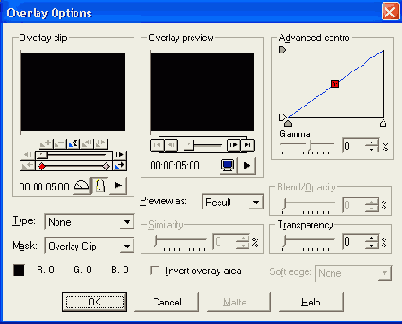
Рис. 24. Окно настройки эффекта наложения
Заданные эффекты наложения просчитываются слой за слоем, начиная с самого нижнего, то есть с клипа на дорожке с наименьшим номером. Таким образом, очередной слой накладывается на результат всех предыдущих расчетов, и его удобно рассматривать как фоновый клип для последующей дорожки.
ПРИМЕЧАНИЕ. Если быстродействие и объем оперативной памяти компьютера ограничены, лучше создавать промежуточные фоновые клипы последовательно, сохраняя их как отдельные клипы.
О том, как убрать «лишние» элементы из клипа, надо позаботиться заранее. Самый простой способ — съемка персонажей на фоне неба, которое при монтаже убирается режимом Blue screen (Исключение синего), однако здесь могут появиться проблемы с цветом одежды и глаз, попадающим в голубую зону спектра. Можно снимать на фоне однотонного экрана, правда, придется избегать появления на нем теней — его следует подсветить, фон должен быть окрашен в один из чистых цветов, не присутствующих в сцене. Белый и черный цвета для такого экрана не подходят, так как они имеют тенденцию к «растеканию» за требуемые границы. Помните также, что слишком большие площади кадра, окрашенные в один цвет, могут привести к нарушению цветового баланса и точной экспозиции видеокамеры.
Для удаления из кадра интерьера можно воспользоваться и более радикальным способом. Сцену снимают дважды: первый раз — с героями, а второй раз — без них, чтобы затем сделать выделение по разности изображений. Съемка должна вестись, во-первых, со штатива, во-вторых, без использования трансфокатора, в-третьих, с отключением автоматических регулировок фокуса и экспозиции (по возможности), наконец, при неизменном освещении. Тени и здесь нежелательны. Во время съемок на природе надо следить за тем, чтобы в кадр не попадали динамичные (изменяющиеся) объекты, например случайные прохожие, движущиеся автомобили или колышущиеся от порыва ветра деревья. Кстати, подобная пара кадров может быть использована для демонстрации опытов по исчезновению и материализации предметов и людей.
Накладывать неподвижную (одиночную) картинку гораздо проще, чем последовательность кадров, ее легче преобразовать для точного выделения областей прозрачности, используя программу растрового графического редактирования (например, Video Painter из состава Ulead Media Studio Pro). Затем эту картинку оживляют инструментом перемещения кадров или подходящим видеофильтром.
Эффекты наложения можно разделить на два класса. К первому из них относится наложение на подложку определенных областей изображения верхнего слоя (клипа). Задача заключается в том, чтобы изъять все лишнее из накладываемого клипа, то есть определить зоны изображения, которые должны стать прозрачными и тем самым открыть участки фонового клипа. Ко второму классу эффектов наложения относится смешивание определенным способом изображений накладываемого и фонового клипов. Результат просчитывается для каждого пиксела отдельно. Способы наложения определяются в поле выбора типа (Туре). Для получения наилучших результатов по удалению лишних элементов кадра нужно поэкспериментировать с настройками. Ниже перечислены основные типы наложения.
Тип None (Без исключения и смешивания) управляет только степенью прозрачности накладываемого клипа в зависимости от времени (применяется механизм ключевых точек) и используется, например, для наплывов кадров, для реализации появляющихся и исчезающих титров (субтитров) и т. п. Степень прозрачности задается в поле Transparency.
Тип Color key ( Исключение цвета) позволяет сделать прозрачными все одинаково окрашенные участки изображения. Для этого надо щелкнуть по выбранному месту в окне оверлейного клипа (указатель превращается в пипетку) или задать цвет из палитры, которая появляется после щелчка по цветному индикаторному квадрату (щелчком правой кнопки открывается сокращенная палитра). Зону выделения можно расширить, увеличив значение степени подобия цвета в поле Similarity (Подобие).
Тип Chroma key (Исключения по цветности) подобен предыдущему типу выделения, так же как и его настройки, но здесь не учитываются яркостные характеристики изображения. Этот тип наложения полезен при выделении одноцветных областей с тенями.
Тип Blue screen (Исключение синего) позволяет сделать прозрачным фон неба. Для задания области подобия достаточно протащить мышь по выбранной зоне изображения (участку неба) или задать ее степень в поле Similarity.
Тип Luma key (Исключение по яркости) позволяет выбирать области с одинаковой яркостью и контрастностью, игнорируя цветовые показатели (цветность и насыщенность). Этотщспособ хорошо подходит для замены вида за окном, если оно изображается светлым пятном без деталей, или выделения объектов, резко отличающихся по освещенности от остальных участков кадра, а также для наложения текстур на фоновый клип. Зону выделения можно скорректировать, если в поле Similarity изменить степень подобия областей, попадающих в заданный диапазон яркости.
Alpha channel (Альфа-канал) — специальное средство выделения. Альфа-канал вводится в изображение наряду с RGB-каналами еще при создании картинки. Его использование дает самый точный результат и не требует никаких настроек. После щелчка в нужном месте оверлейного клипа становится прозрачной соответствующая область. Если клип не содержит альфа-канал, ничего не произойдет.
Операции умножения (Multiple), сложения (Add) и вычитания (Subtract) значений RGB-характеристик пикселов оверлейного и фонового клипов могут понадобиться для получения специфических эффектов смешивания обоих клипов. Результат умножения делится на 256 и округляется до целого, результат сложения ограничен значением 255, а результат вычитания — нулем для каждого RGB-компонента. Например, для одноименных пикселов оверлейного и фонового видеокадров со значениями в пространстве RGB (10, 50,200) и (30,100,100) получим после умножения (1, 19, 78), после сложения — (40, 150, 255), после вычитания — (О, О, 100). В общем случае сложение высвечивает, вычитание — затемняет, а умножение высвечивает или затемняет зоны картинок. Результат становится предсказуемым, если один из клипов имеет некоторую регулярную структуру (решетка, орнамент и т. п.) или оба кадра взаимосвязаны.
Результат операции различения (Difference) оверлейного и фонового клипов равен модулю разности значений каналов RGB одноименных пикселов, таким образом, он равен нулю (что соответствует черному цвету) для всех областей, где оба кадра совпадают. Эту функцию можно использовать для точного выделения героев на фоне сцены (после инверсии), если имеется соответствующая пара качественных и точных кадров с героями и без них, о чем было рассказано выше.
Если легче выделяются области изображения, которые должны остаться непрозрачными, то используется инверсия выбранной зоны (необходимо установить соответствующий флажок — Inverse).
Область выделения зачастую имеет резко очерченные границы, которые не всегда точно совпадают с контурами сохраняемого объекта. Кроме того, и на изображении сохраняемого объекта могут появиться отчетливые прозрачные участки. Чтобы исключить это явление, требуется сгладить переходы и таким образом замаскировать неточности выделения. Для этого в поле Soft edge надо выбрать ненулевую степень сглаживания границ выделения.
В случаях, когда различия по яркости или цвету между зонами выделения и остальными участками изображения незначительны, применяют условную гамма-коррекцию картинки. Суть этого метода заключается в преобразовании яркостных характеристик изображения по заданному нелинейному закону так, чтобы увеличить контрастность и тем самым увеличить указанные различия. Гамма-коррекция названа условной, потому что она производится лишь на этапе выделения и не влияет на конечную картинку. В поле Advanced control (Расширенные настройки управления) можно графически построить функцию гамма-коррекции, где по горизонтали (ось X) задается входная яркостная характеристика, по вертикали (ось Y) — выходная, начальная зависимость X = Y. Функцию строят путем перетаскивания маркера «у» и красных маркеров, расположенных на осях, ими задают пороги срабатывания. Можно задать и числовое значение гамма-коррекции в поле Gamma. Бывают случаи, когда требуется уменьшить различия между зоной выделения и остальными участками изображения, тогда гамма-функцию делают выпуклой вниз.
Когда заменяют вид за окном, надо смягчить новый фон, иначе зритель не увидит стекла. Для подобных целей в поле Blend/Opacity задают степень непрозрачности выделенной зоны.
